win10系统插入U盘无法识别,相信很多使用U盘的朋友们对此都很感兴趣,身为专业的IT外包公司,我们也义不容辞的帮你们解决此类问题。
下面就让IT外包公司小编来解决你的困扰。
IT外包常用解决故障方法一:
1.首先按组合键win+i调出设置窗口,然后点击个性化选项,如图所示:


 2.弹出个性化设置窗口后,切换至任务栏选项卡,接着再点击右侧的“选择哪些图标显示在任务栏上显示”,如图所示:
2.弹出个性化设置窗口后,切换至任务栏选项卡,接着再点击右侧的“选择哪些图标显示在任务栏上显示”,如图所示:

3.最后找到windows资源管理器,将其开启即可,如图所示:

IT外包常用解决故障方法二:
1.插入U盘已显示连接设备但是设备和驱动器没有显示U盘盘符。
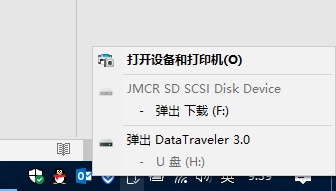

2.这里我们首先进入设设置然后在点击设备选项卡
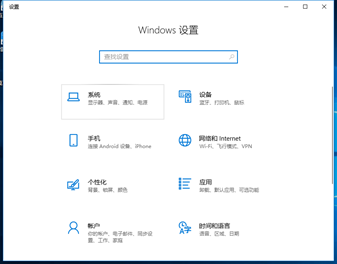
3.在这里就可以看见,我们已经插上的U盘设备出现在这里。

4.点击就出现了“删除设备”的点击项,于是我们就点击“删除设备”。U盘就会被移除。

5.之后我们再拔掉U盘,再插上U盘就会出现在电脑的计算机的盘符上面了。

同创双子作为IT外包服务行业的领跑者,解决了中小企业在发展过程中因IT问题给企业带来的各种运营风险,并为企业提供更专业更人性化的一站式IT运维服务解决方案。欢迎有IT外包需求的小伙伴们来咨询哦!服务热线:400-017-5181


同创双子为企业保驾护航
专注数字化方案建设,推动智慧企业生态圈的升级发展





